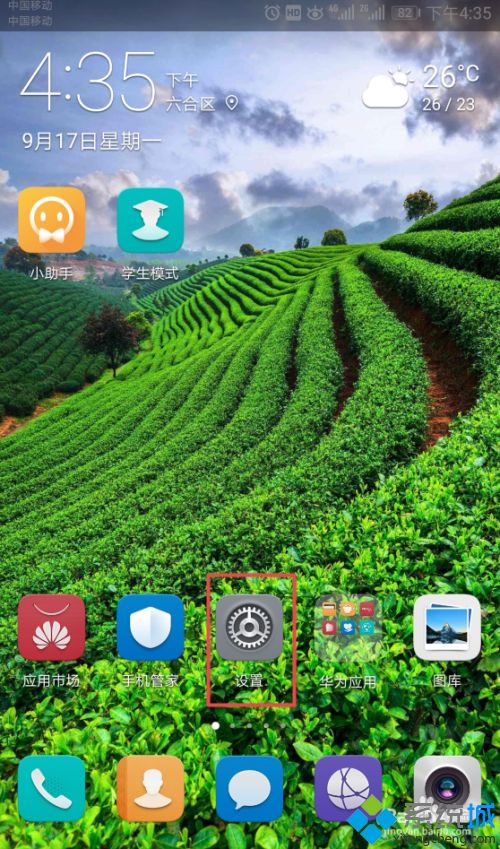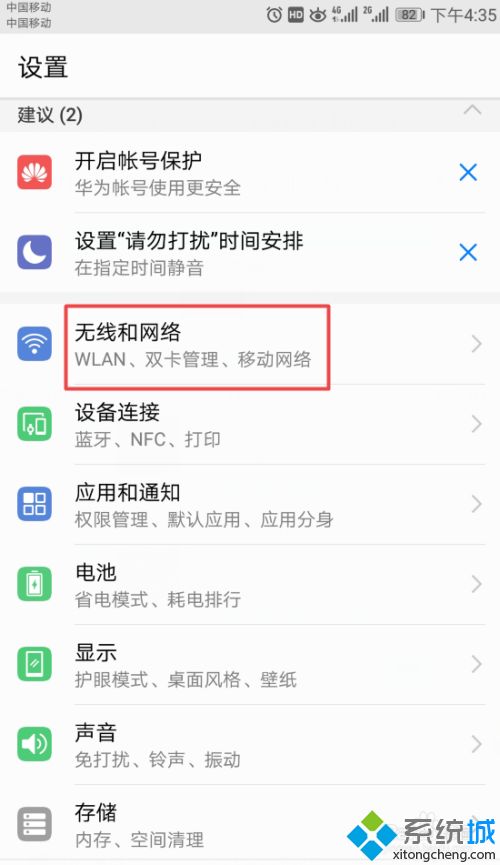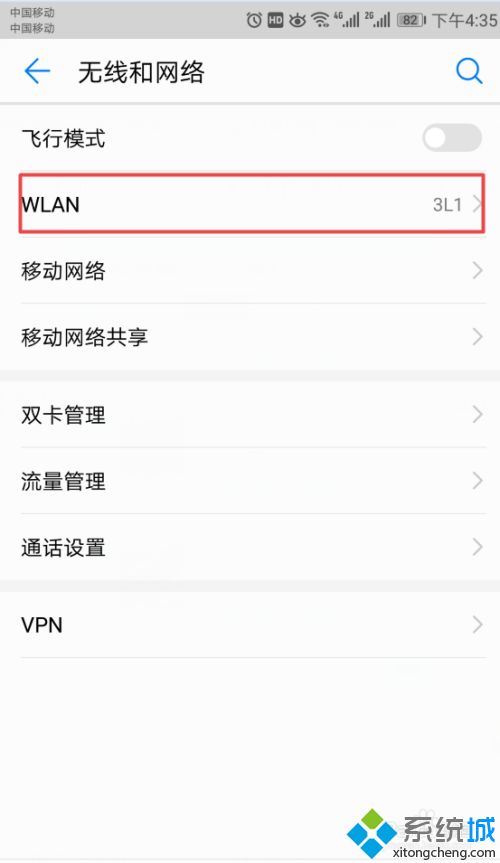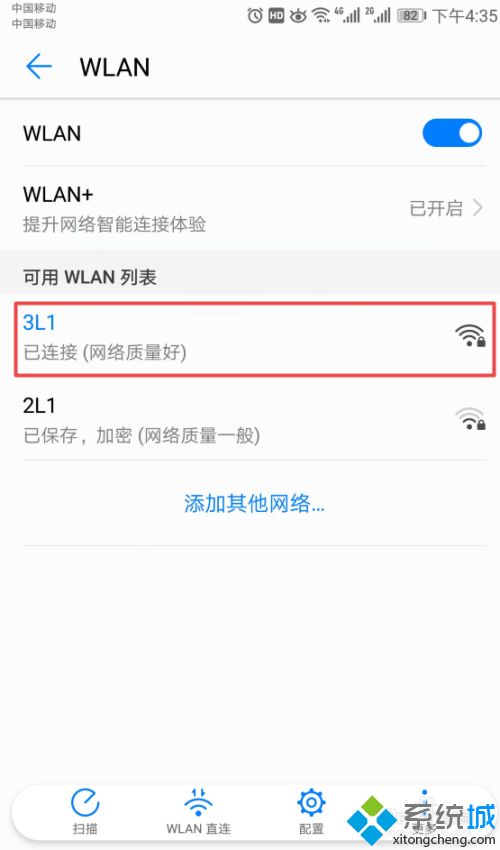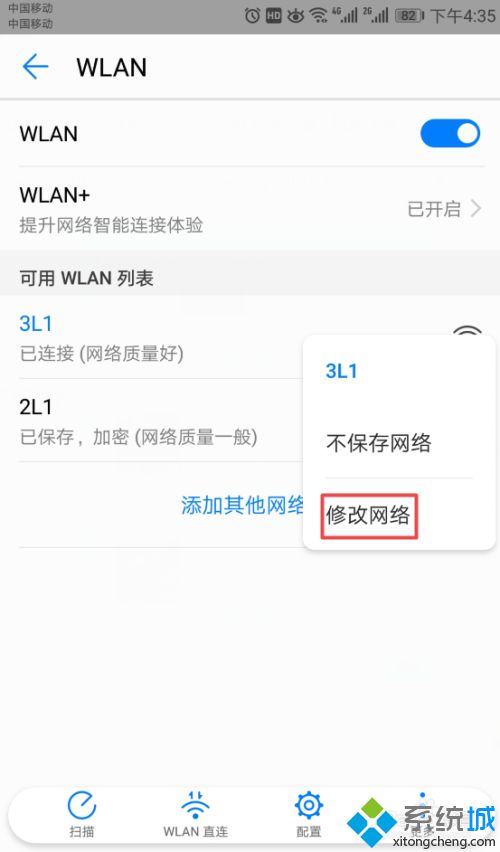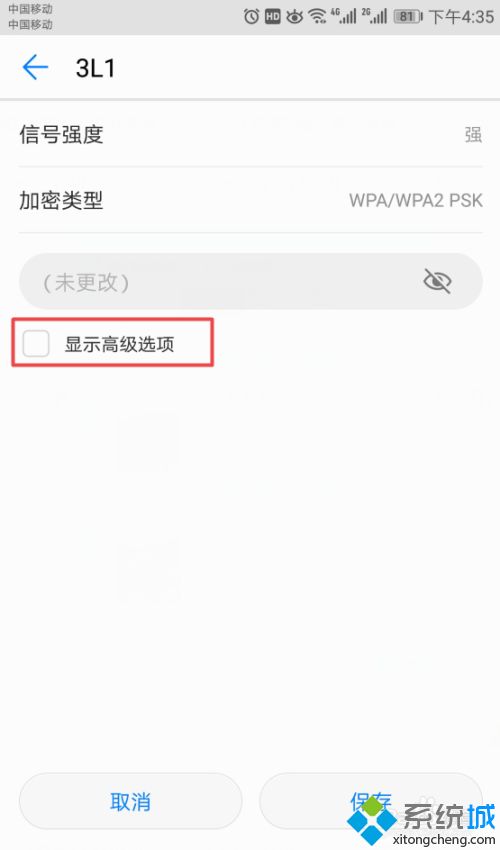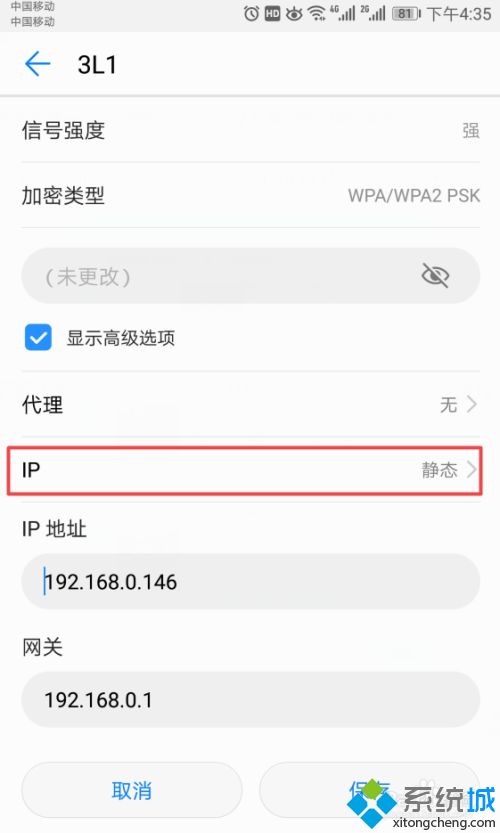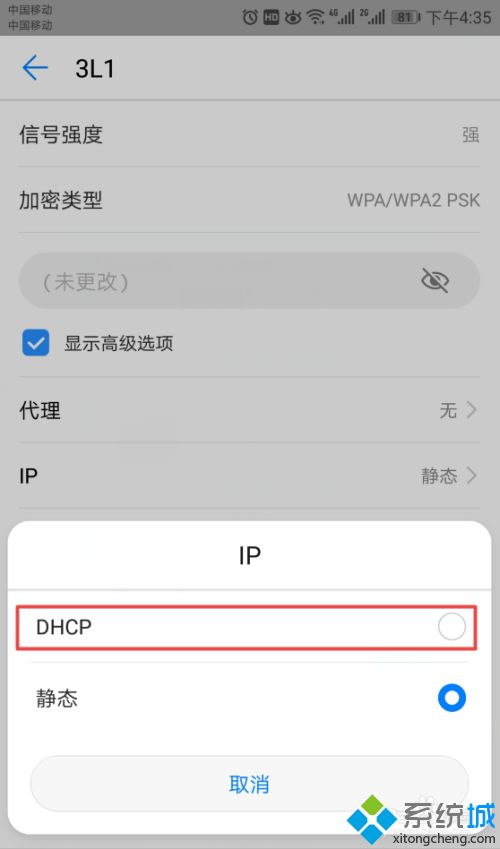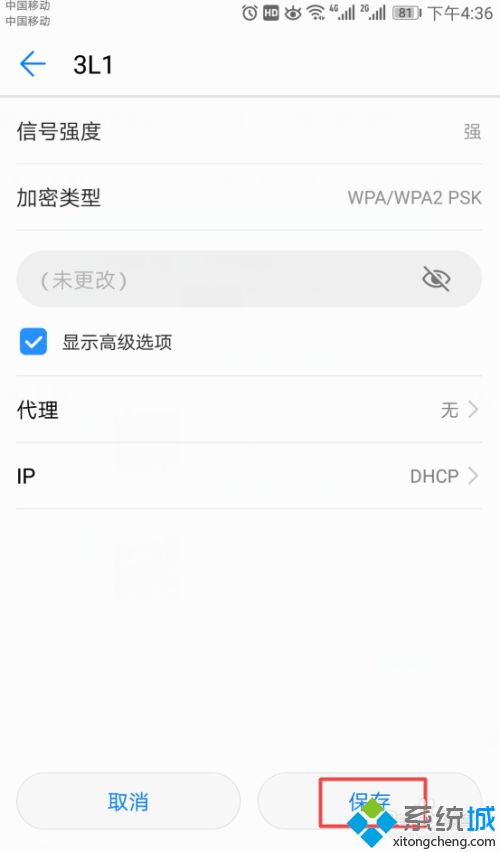手机连接wifi显示不可上网怎么办(手机正常连接wifi不能上网的解决办法)
时间:2023-01-02 21:06 来源:未知 作者:lufang 点击:载入中...次
相信不止一个人遇到过这样的问题,自己的手机连接wifi显示已连接,且信号非常好,但是还是出现了显示不可上网的情况,这是怎么回事呢?我们又该如何来处理呢?对此今天本文就来为大家分享关于手机正常连接wifi不能上网的解决方法。 解决方法如下: 1、我们打开手机,点击设置;
2、然后我们点击无线和网络;
3、之后我们点击WLAN;
4、然后我们长按连接的无线网络;
5、弹出的界面,我们点击修改网络;
6、之后我们点击显示高级选项的勾选框;
7、然后我们点击IP;
8、弹出的界面,我们点击DHCP的选项按钮;
9、选择完成后,我们点击保存,之后我们就可以上网了,那是因为我们之前将IP地址设置成了静态导致上不了网的。
(责任编辑:ku987小孩) |